Advertentie
Net als browserextensies 25 Firefox-add-ons die u productiever zullen makenVoor degenen die Firefox gebruiken, hebben we suggesties en add-ons die u kunnen helpen bij het succesvol voldoen aan uw productiviteitsresolutie. Lees verder waarmee u acties kunt uitvoeren zonder een website te verlaten, biedt Microsoft Word invoegtoepassingen die uitbreiden wat u in uw document kunt doen. Wanneer u bezig bent met het lezen, maken of bewerken van een document, betekent snelle toegang tot acties en referenties dat u uw werk kunt voortzetten zonder een andere applicatie te openen.
We hebben de beste invoegtoepassingen voor Microsoft Word samengesteld om uw workflow te verbeteren.
Invoegtoepassingen zoeken, installeren en openen
Microsoft Word 2016 heeft een gemakkelijk toegankelijke winkel met verschillende gecategoriseerde invoegtoepassingen voor zowel Windows als Mac. Selecteer terwijl een document geopend is Invoegen tabblad en klik op Winkel. De Office Add-ins Store wordt geopend in een nieuw venster waarin u op categorie kunt bladeren of naar een specifieke invoegtoepassing kunt zoeken. Andersom kunt u de
Office Store online en selecteer Invoegtoepassingen vanaf de navigatie bovenaan.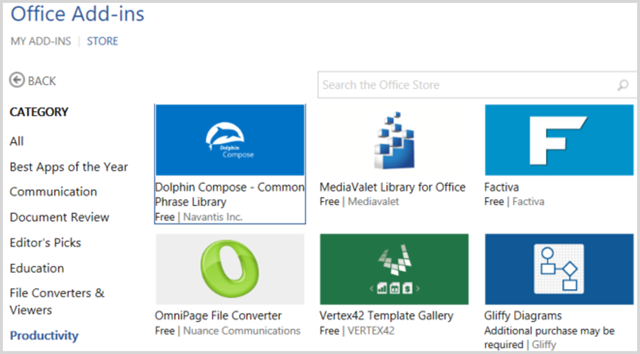
Wanneer u een invoegtoepassing vindt via een van beide kanalen, kunt u er eenvoudig op klikken voor meer informatie. Als u de winkel bezoekt vanuit het pop-upvenster in Word, klikt u op Geloof het knop om te installeren en als u op de website bent, klikt u op de Toevoegen knop.
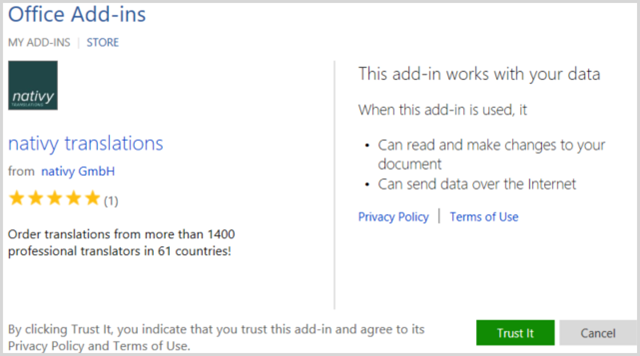
Als u een invoegtoepassing vanuit de online winkel installeert, moet u zich mogelijk afmelden en weer aanmelden bij Office 365 of Word sluiten en opnieuw openen om de nieuwe invoegtoepassing te zien.
Houd er ook rekening mee dat de invoegtoepassingen normaal gesproken afkomstig zijn van externe providers, net als de browser houd rekening met de algemene voorwaarden, privacyverklaringen, systeemvereisten en veiligheid.
Om uw geïnstalleerde invoegtoepassingen te gebruiken, klikt u op de Mijn invoegtoepassingen knop van de Invoegen menu. Dit opent een venster met uw opties en dubbelklikken op een invoegtoepassing zal deze openen. U kunt ook de pijl naast de knop selecteren om uw onlangs gebruikte invoegtoepassingen te zien en daar eentje uit te kiezen.
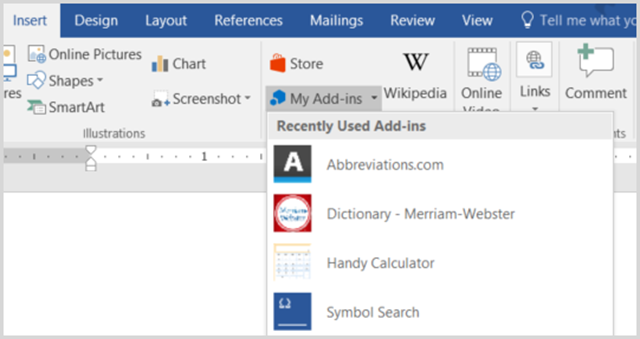
10 Handige invoegtoepassingen voor productiviteit
Nu u weet hoe u Word-invoegtoepassingen kunt vinden, installeren en openen, kunt u deze 10 handige en handige opties eens bekijken. Nogmaals, het doel is om uw productiviteit te verhogen door aan uw Word-document te blijven werken zonder dat u een andere toepassing hoeft te openen.
Hoewel Word een degelijke tool voor spelling- en grammaticacontrole heeft, is consistentie ook cruciaal bij het maken van een professioneel en goed geschreven document. De consistentiecontrole scant uw document op woordafbreking, cijfers in zinnen, spellingsvariaties, veelvoorkomende typefouten en afkortingen in meerdere vormen.
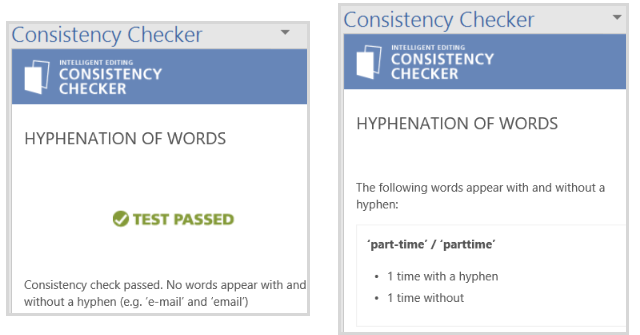
Zodra u op de klikt Scannen knop, zal de invoegtoepassing alle gevonden inconsistenties weergeven. Als je bijvoorbeeld het woord gebruikt e-mail in één paragraaf, maar gebruik e-mail in een ander worden deze resultaten weergegeven, zodat u correcties kunt aanbrengen voor een consistent document.
Als je een brochure, schoolkrant of presentatie maakt waarvoor afbeeldingen nodig zijn of die verbeterd zouden worden door ze te gebruiken, werkt Picket Presentation Images geweldig. U kunt het invoegtoepassingsvenster openen en zoeken naar wat u nodig heeft of tekst in uw document selecteren en de invoegtoepassing kiezen in het contextmenu.
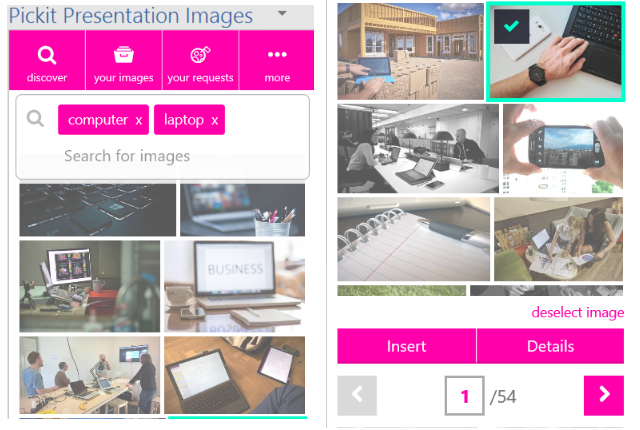
Als u het invoegtoepassingsvenster gebruikt, kunt u zoeken op trefwoord, collecties bekijken of bladeren op categorie. Zodra u een afbeelding ziet die u wilt gebruiken, selecteert u deze om de details te bekijken of klikt u op om deze eenvoudig in uw document in te voegen.
Voor documenten waar u maar wilt maak en voer een QR-code in 11 Fantastische browsertools voor het maken en lezen van QR-codesQR-codes zijn handige hulpmiddelen en bieden een handige manier om websites te delen met vrienden of onze eigen mobiele apparaten. QR-codemakers zijn beschikbaar voor de meeste browsers en voor sommigen zijn er ook lezers. Lees verder voor contactgegevens, een websiteadres of om tekst uit een verstrekt bestand weer te geven, is Office QR een geweldig hulpmiddel. Kies eerst een van die opties en kies vervolgens de lichte en donkere kleuren en het percentage voor foutcorrectie.
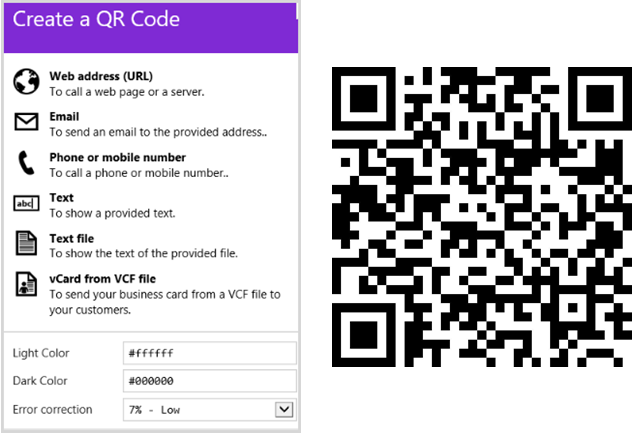
Zodra de code voor u is gegenereerd, klikt u erop om deze in uw document in te voegen. Van daaruit kunt u de standaard bewerkingsfuncties in Word gebruiken om de grootte en locatie aan te passen. Office QR is een handig hulpmiddel wanneer u een sociale nieuwsbrief, verkoopflyer of zelfs een referentiedocument voor uw team heeft.
Voor veel zakelijke en persoonlijke situaties moet u wellicht tekstvertalingen uitvoeren 7 snelle en gemakkelijke vertalers voor FirefoxWat doe je als je een website tegenkomt die geen versie in jouw taal heeft? Of, wat als u werkt met iemand die een ander dialect spreekt? Probeer deze tools. Lees verder en dat is wanneer de Translator-invoegtoepassing de dag kan redden. Deze tool wordt mogelijk gemaakt door Microsoft Translator en is uiterst eenvoudig te gebruiken.
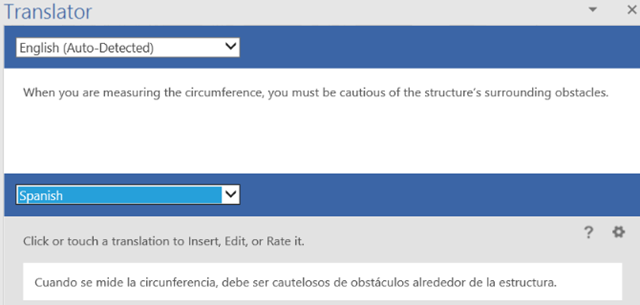
U kunt tekst in uw document markeren of invoeren in het invoegtoepassingsvenster. De vertaler detecteert automatisch de oorspronkelijke taal; dit kan echter worden aangepast. U selecteert dan gewoon de doeltaal om uw vertaling te zien. Voeg de vertaalde tekst in door erop te klikken en te selecteren Invoegen. Deze invoegtoepassing biedt de gemakkelijkste manier om tekst te vertalen die u leest of maakt in Word.
Als het gaat om sjablonen voor zowel Word als Excel, is Vertex42 een betrouwbare en populaire keuze. Met Word-sjablonen voor op kantoor 15 gratis vergaderagendasjablonen voor Microsoft WordDeze gratis sjablonen voor vergaderagenda voor Microsoft Word kunnen u een goede start geven voor elk type vergadering. Lees verder die een kalender, vergadernotulen en een businessplan bevatten, kunt u de opties met een klik bekijken.
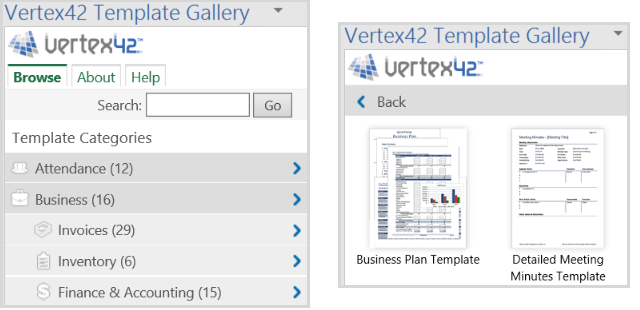
Wanneer u het invoegtoepassingsvenster opent, ziet u verschillende categorieën waaruit u kunt kiezen voor zowel persoonlijke als professionele situaties. Kies er dan een en bekijk de sjabloonopties. Zodra u de gewenste sjabloon hebt gekozen, klikt u op Downloaden knop en de Vertext42-website wordt in een nieuw venster geopend zodat u de sjabloon kunt verkrijgen.
Als u een DocuSign-gebruiker bent, dan is deze Word-invoegtoepassing een must-have. Zodra u zich aanmeldt bij Office 365, DocuSign of Microsoft, bepaalt u wie het document ondertekent.
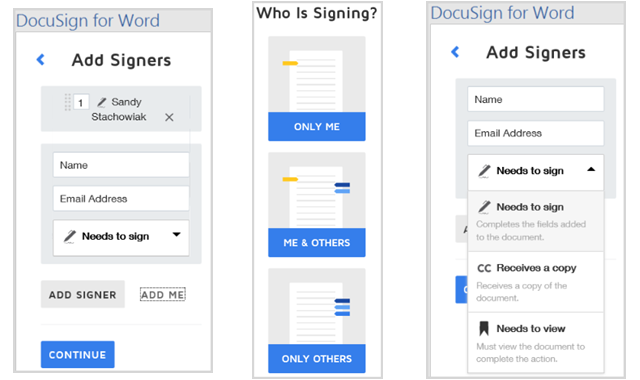
U kunt kiezen uit ondertekening door anderen, u alleen ondertekening of beide. Als u een fout maakt, heeft u snelle opties om deze te corrigeren.
Als u bijvoorbeeld alleen ondertekent, wordt er een venster geopend waarin u kunt doorgaan of sluiten als u een fout heeft gemaakt. Als anderen ondertekenen, hebt u de mogelijkheid om zowel extra mensen als uzelf toe te voegen. Voer gewoon de namen en e-mailadressen in voor de vereiste handtekeningen. U kunt uw ontvanger ook alleen een kopie laten ontvangen of het document bekijken.
Als je het zoeken naar symbolen in Word beu bent of het gewenste symbool nooit kunt vinden, ga dan naar Symbool zoeken. Deze handige invoegtoepassing geeft symbolen per categorie weer en maakt ook zoeken op trefwoord mogelijk.
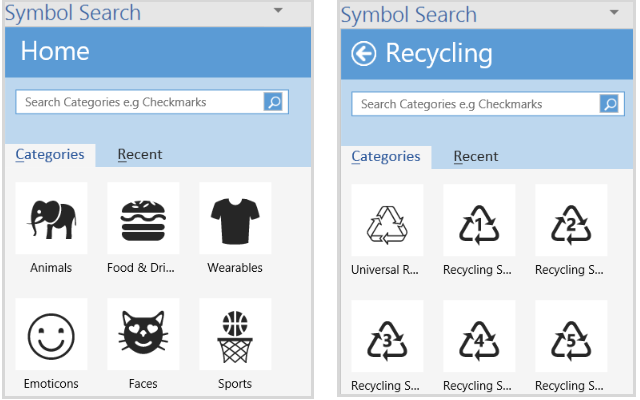
Wanneer u het gewenste symbool vindt, klikt u erop om het in uw document in te voegen.
Deze invoegtoepassing bevat ook een handige plek voor recent gebruikte symbolen, wat geweldig is voor degenen die u het vaakst gebruikt. Gewoon een opmerking, als je op de klikt Meer (drie-punts) categorie ziet u tientallen opties zoals het geregistreerde symbool, dubbele sterretjes, abonneenummers en nog veel meer.
Wat is er handiger dan een rekenmachine in Word? Misschien berekent u tijdschema's, projecturen of percentages voor uw document. Met Handy Calculator hoef je je geen zorgen te maken over het zoeken naar de calculator in je la of op je computer.
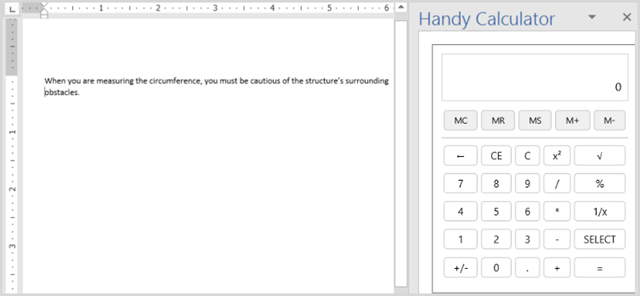
Met de meest elementaire berekeningen hoeft u nooit uw document te verlaten om een cijfer te krijgen of hoeft u alleen maar uw cijfers te controleren. Handige rekenmachine doet zijn naam eer aan.
9. Woordenboek - Merriam-Webster
Hoewel de thesaurus die in Word is ingebouwd een handig hulpmiddel kan zijn, is het ontbreken van een woordenboek teleurstellend. Voor een betrouwbare, consistente en gerenommeerde optie is Dictionary - Merriam-Webster een geweldige invoegtoepassing. Of u nu een woord moet onderzoeken in een document dat u aan het lezen bent of ervoor moet zorgen dat u een woord correct gebruikt bij het bewerken, dit is een handige invoegtoepassing.
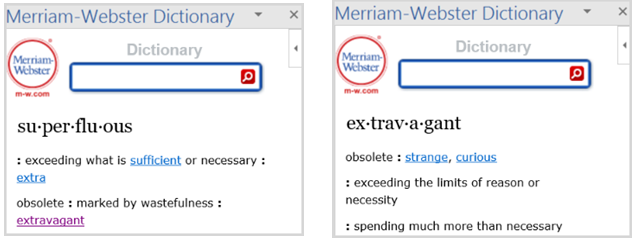
Compleet met definities en extra woorden die aan elkaar zijn gekoppeld, deze add-in wordt ook geleverd met een bonus. Als je de thesaurus van Word gebruikt nadat je deze invoegtoepassing hebt geïnstalleerd, zie je ook de definitie van het woord onder aan hetzelfde venster. Handiger dan dat wordt het niet.
Wanneer u een document leest dat verwarrende afkortingen bevat, kan de invoegtoepassing Abbreviations.com helpen. Open gewoon de invoegtoepassing, selecteer de afkorting in de tekst van het document en het invoegtoepassingsvenster geeft definities weer.
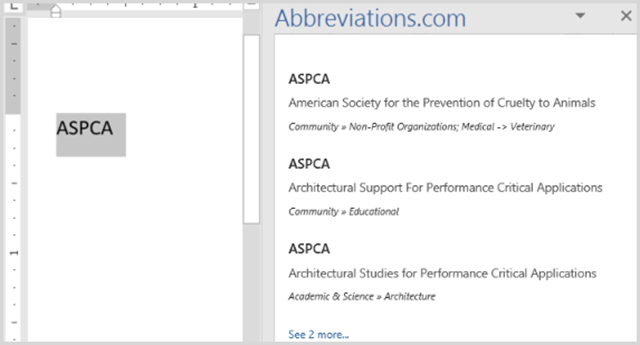
De resultaten worden netjes weergegeven en bevatten niet alleen de betekenis van de afkorting, maar ook het genre waarin het valt. Als je bijvoorbeeld MBA opzoekt, zie je duidelijk het verschil in betekenissen van het bedrijfsdiploma, bankvereniging en luchthavencode, en kan deze vervolgens toepassen op wat u leest of schrijven.
Invoegtoepassingen verwijderen
Als u een door u geïnstalleerde invoegtoepassing niet langer nodig hebt of wilt hebben, is deze eenvoudig te verwijderen. Selecteer eerst de Mijn invoegtoepassingen knop van uw Invoegen tabblad. Klik vervolgens op de Meer (drie-punts) optie in de rechterbovenhoek van de invoegtoepassing. Selecteer Verwijderen en dan Verwijderen opnieuw in de bevestigingspop-up.
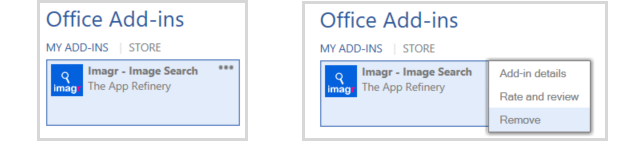
Wat zijn uw favoriete invoegtoepassingen voor woorden?
Invoegtoepassingen kunnen de manier waarop u Word gebruikt volledig veranderen. Welke voor u het beste werken, hangt af van uw workflow. Sommige Word-gebruikers vinden de invoegtoepassingen voor vertalen of afbeeldingen het handigst, terwijl anderen niet kunnen leven zonder de invoegtoepassingen voor woordenboek of rekenmachine.
Welke invoegtoepassingen voor Word vind je het nuttigst? Als je hebt anderen die u gebruikt 5 Microsoft Office-plug-ins en apps om uw productiviteit te verhogenMicrosoft Office ondersteunt plug-ins en ze kunnen uw leven verbeteren. We hebben een selectie van handige productiviteits-apps samengesteld, voornamelijk voor Microsoft Word. Ze zijn eenvoudig te installeren in Office 2010 en hoger. Lees verder en wil ze graag delen met onze lezers, laat hieronder een reactie achter.
Met haar BS in informatietechnologie werkte Sandy vele jaren in de IT-industrie als projectmanager, afdelingsmanager en PMO-leider. Ze besloot toen haar droom te volgen en schrijft nu fulltime over technologie.


